Вид По модели
Вид По модели - это ортогональный вид (спереди, справа, слева, сверху, снизу и сзади), определяемый двумя ортогональными гранями или плоскостями в модели и указанием их соответствующих ориентаций. Можно использовать этот тип вида для установки первого ортографического вида в чертеже на вид, отличный от вида по умолчанию.
Затем можно создать дополнительные ортографические виды с помощью инструмента Ортогональная проекция.
Для стандартных деталей и сборок деталь или сборка полностью отображаются в результирующем относительном виде. Для многотельных деталей (таких как сварные детали) используются только выбранное тело.
Чтобы вставить вид по модели:
Выберите Относительный вид  на панели инструментов Чертежи или выберите Вставка, Чертежный вид,По модели. Указатель примет следующий вид -
на панели инструментов Чертежи или выберите Вставка, Чертежный вид,По модели. Указатель примет следующий вид -  .
.
Переключитесь к модели, открытой в другом окне, или нажмите правой кнопкой мыши в графической области и выберите Вставить из файла, чтобы открыть модель.
В окне PropertyManager в разделе Ориентация, Первая выберите ориентацию (Спереди, Сверху, Слева и т.д.), и выберите грань или плоскость для этой ориентации в чертежном виде.
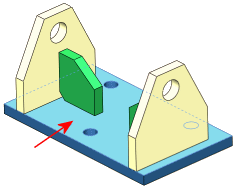
В разделе Ориентация, Вторая выберите другую ориентацию, ортогональную первой, а затем выберите другую выберите другую грань в графической области для этой ориентации в чертежном виде.
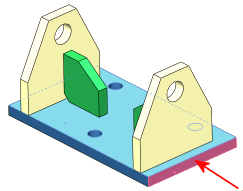
При использовании многотельной детали в PropertyManager сделайте выбор в разделе Область.
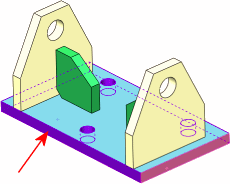
Нажмите OK  и вернитесь к документу чертежа. Указатель примет следующий вид -
и вернитесь к документу чертежа. Указатель примет следующий вид -  .
.
В PropertyManager выберите параметры, затем нажмите в графической области, чтобы разместить вид.
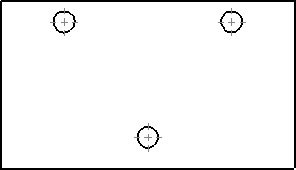
Нажмите OK  .
.
 Если угол грани в модели изменится, виды обновятся для сохранения первоначально заданной ориентации.
Если угол грани в модели изменится, виды обновятся для сохранения первоначально заданной ориентации.